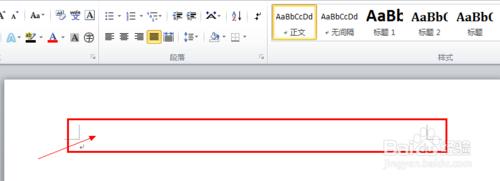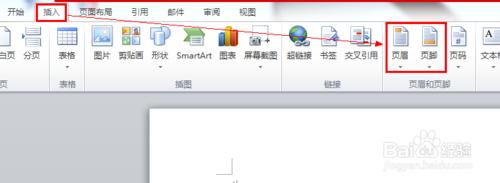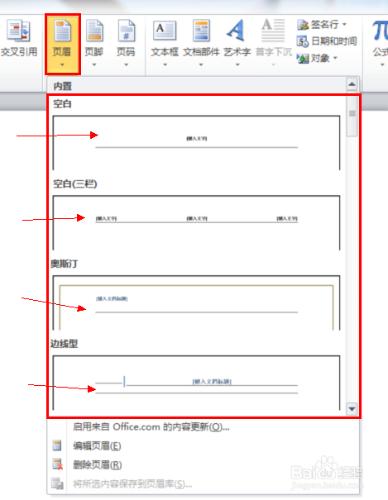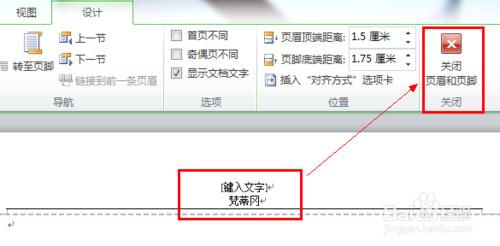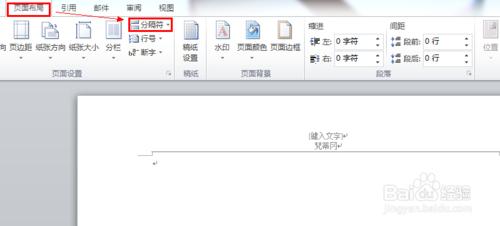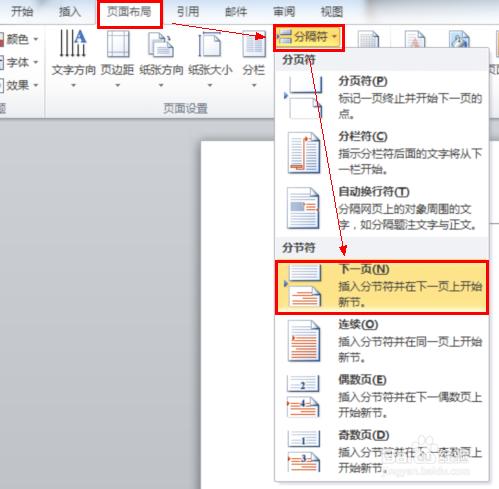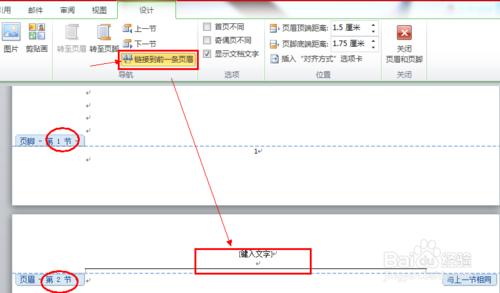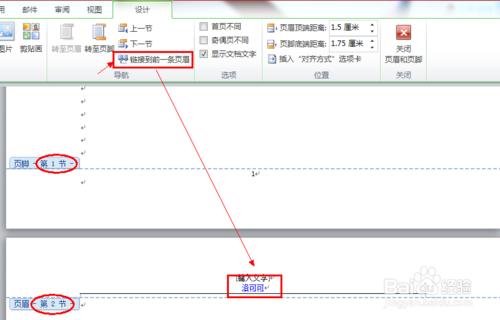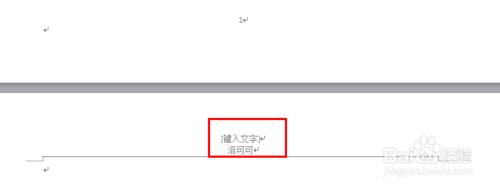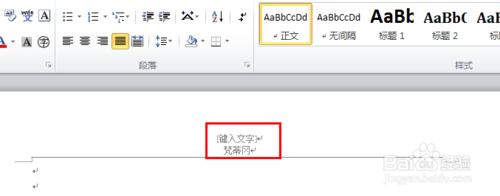在畢業論文設計排版過程中,你可能需要用到插入頁眉頁腳,同時可能要求會比較多,比如不能從頭開始插入而是要從目錄開始插入或者從正文開始插入等等,這是不是讓你頭痛呢,那就讓我來教教你吧
方法/步驟
假如你的要求是直接插入頁眉頁腳的話,那隻要在圖示位置用鼠標左鍵雙擊插入即可,插入完成後在其他任意空白位置再雙擊就成功插入完成了
或者通過下面這個方法插入
在頁眉下拉選項中選擇你要的類型,我選擇的是第一種
插入後點擊關閉頁眉頁腳,如我插入的是“梵蒂岡”
以上是隨意從頭就開始插入頁眉頁腳的方法,接下來是從你想要的地方開始插入的方法演示,如圖把光標移到你想要開始插入頁眉頁腳的當頁,然後按圖操作“頁面佈局---分隔符”
在分隔符的下拉菜單中“下一頁”,如圖,點擊“下一頁”後的效果再步驟7中可以看到第1節和第2節字樣
此時,你就可以再點擊“插入---頁眉頁腳”進行插入了,按圖中步驟進行操作,首先點擊“鏈接到前一條頁眉”
點擊“鏈接到前一條頁眉”之後顯示的效果是圖中的狀態時(注意點擊前後的變化,切記要在沒有背景顏色時才行,因為此時的狀態才表示關閉的狀態),然後開始插入,插入後關閉就可以看到你所插入的頁眉頁腳了
我插入的是“洛可可”
記住我第一頁中插入的是“梵蒂岡”
所以,我們可以假設首頁是論文封面,而第二頁是目錄,那麼如果你只想在目錄開始插入的,你就只要把第一頁中已經插入的頁眉頁腳刪除就行,第二頁中的頁眉頁腳此時是不受影響的
你嘗試成功了,要是覺得有用的話用鼠標告訴我吧,謝謝